萬盛學電腦網 >> PowerPoint教程 >> PPT高級知識 >> PowerPoint如何制作左右鏡像文字
PowerPoint如何制作左右鏡像文字
使用文本框工具輸入文字,並設置好字體字號大小以及文字顏色等屬性

選中文本框,按下Ctrl+C進行復制,然後Ctrl+V粘貼。如果不需要保留正向的文字的話,則可以先按Ctrl+X剪切,然後再粘貼
此時,我們會發現,粘貼回來的文本框右下角多了一個帶有下拉菜單小三角的按鈕

單擊Ctrl鍵或者鼠標點擊該按鈕,可以展開粘貼選項——第一項是“使用目標主題”(快捷鍵H),第二項是“圖片”(快捷鍵U)

單擊U或者鼠標點擊“圖片”按鈕。文本就變成了圖片格式。此時選中該對象,菜單欄裡的“圖片工具-格式”選項卡被激活

進入“圖片工具-格式”選項卡,選擇工具欄右側的“旋轉-水平翻轉”
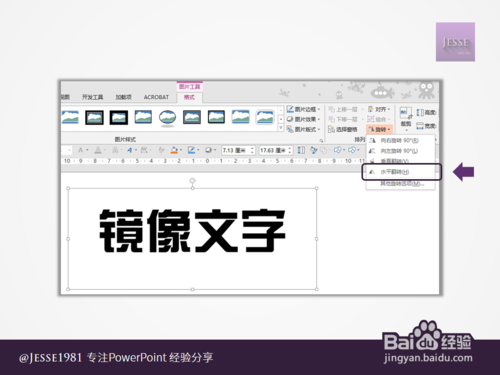
左右鏡像文字制作完成!最終效果:

PPT高級知識排行
办公软件推薦
相關文章
- 在PowerPoint2010中簡單制作文字閃爍特效教程
- 自定義PowerPoint2007的撤銷次數 電腦技術吧
- 為PowerPoint2003圖形設置動畫效果 電腦技術吧
- 在PowerPoint2003中繪制七色彩虹條形圖 電腦技術吧
- 如何建立PowerPoint2003自動更正項的例外? 電腦技術吧
- PowerPoint2007中圖片燒焦效果的制作 電腦技術吧
- 怎麼在PPT裡添加背景音樂,PowerPoint中插入背景音樂的教程! 電腦技術…
- 在PPT中插入浏覽器,讓PPT也WEB一把! 電腦技術吧
- 取樣PowerPoint2013演示文稿中未嵌入字體的背景圖片嗎? 電腦技術吧
- 在PowerPoint中插入指定Excel工作表的技巧 電腦技術吧
- 如何將Powerpoint文檔轉換為Word文檔? 電腦技術吧
copyright © 萬盛學電腦網 all rights reserved



